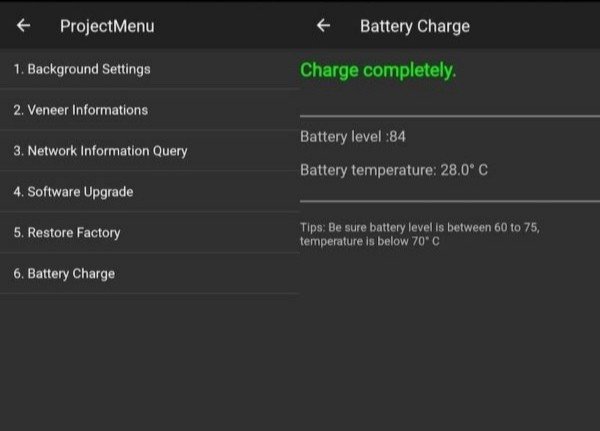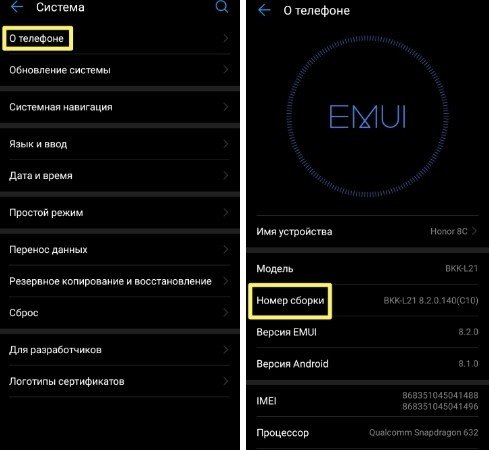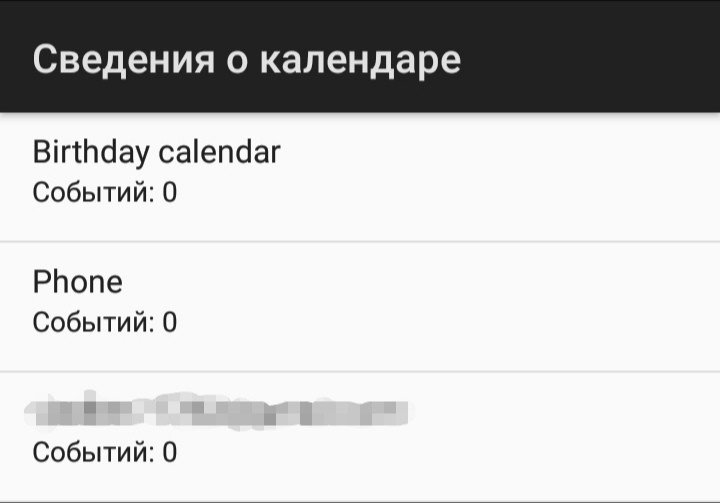project menu huawei что это
Инженерное меню на Honor и Huawei
Одним из достоинств смартфонов, работающих на операционной системе Андроид, является возможность проводить изменения в функционале тех или иных устройств. Не стала исключением и продукция известной китайской компании. Использование функции инженерного меню на Honor и Huawei позволит владельцу узнать много интересной информации о своем смартфоне. Например, усилить сигнал через инженерное меню на Honor и Huawei или откалибровать экран телефона.
В этой статье вы узнаете зачем вообще предусмотрена эта функция, как получить к ней доступ и что можно поменять с помощью нее в своем устройстве.
Инженерное меню — что это такое
Engineering Mode, или инженерное меню телефона, полезно для тщательной настройки большинства параметров устройства. В первую очередь эта функция необходима производителю, который на завершающем этапе производства смартфонов перед отправкой их в магазины проводит проверку различных параметров. Это позволяет своевременно обнаружить ошибки в работе системы и приложений и предпринять действия для их устранения. Помимо этого, через инженерное меню пользователи могут узнать подробную информацию о возможностях своего смартфона и менять его настройки.
Важно! Так как Engineering Mode устанавливается непосредственно в ОС Андроид, некоторые производители мобильных аппаратов убирают его от пользователей после всех проверок, чтобы те не могли вносить изменения. Поэтому, владельцам таких аппаратов, изменения в настройках придется совершать при помощи сторонних программ, приложений или прошивок.
Владельцам большинства телефонов Honor и Huawei можно не переживать, так как для них доступ к инженерному меню всегда открыт. Если по каким-то причинам не удается запустить этот режим, то скорее всего пользователь пропустил какой-то шаг в последовательности своих действий или для модели его телефона это делается по-другому.
Функции Engineering Mode
Инженерное меню Хонор и Хуавей впечатляет своим функционалом. В нем находится огромное количество разделов, в которых можно взаимодействовать с различными параметрами смартфона. Тут есть регулировка звук, камеры, местоположения, звонков и многое другое. Рассмотрим за что отвечает каждый раздел.
Telephony (телефония)
Одним из самых востребованных пунктов является Telephony. Здесь пользователи могут:
Connectivity (связь)
В разделе, отвечающем за связь, пользователи могут:
Hardware Testing (тестирование модулей)
Выполнив вход в Hardware Testing инженерного меню, можно будет провести тесты и отладку следующих компонентов мобильного устройства:
Location (местоположение)
В этом пункте содержится информация о местоположении, и есть возможность менять параметры GPS и ГЛОНАСС-модулей.
Log & Debugging (отладка)
Как видно из названия, в этом разделе сервисного меню можно посмотреть логи, то есть журналы различных составляющих устройства. Например, здесь отображается температура и заряд батареи.
Others (другое)
В этом пункте содержаться функции, которые используются разработчиками и рядовому пользователю они не нужны.
Как войти в инженерное меню на Honor и Huawei
Зайти в Engineering Mode можно с помощью кода инженерных настроек андроид или через специальные приложения. Разберем оба варианта.
Через приложения
В Play Маркете Google находится огромное количество приложений, которые избавляют от ввода кода вызова инженерного меню. С одной стороны – это плюс. Не приходится искать в интернете нужную комбинацию цифр, звездочек и решеток. С другой стороны – зачастую такие приложения плохо работают на некоторых моделях телефонов, предназначены для продукции конкретных производителей и в них очень много рекламы.
Через коды (команды) для доступа
Попасть в инженерное меню Хонор и Хуавей можно с помощью специальных команд, вводимых в разделе «Телефон», как если бы вы совершали звонок.
В зависимости от модели мобильного устройства, код доступа инженерного меню может отличаться. Ниже приведены примеры самых распространенных команд для того, чтобы войти в заветный раздел.
Для Хонор
На некоторых моделях смартфонов после ввода команды следует нажать на кнопку вызова.
Для Хуавей
Для смартфонов Huawei последовательность действий такая же, но вариантов секретных кодов инженерного меню больше:
Если одна из вышеуказанных команд не сработала – значит в смартфоне отключен доступ к Engineering Mode.
Выйти из инженерного меню позволит стрелка в углу, которая закроет окно.
Полезные настройки в инженерном меню
Рассмотрим самые частые сценарии использования Engineering Mode.
Увеличение громкости
Увеличить громкость через инженерное меню в Huawei и Honor можно в разделе Hardware Setting. В появившемся окне нам понадобятся следующие пункты:
Нажатием на любой из этих пунктов, откроется новое окно, где пользователь увидит вкладки «Type» и «Level», параметры которых подвергаются изменениям.
В зависимости от того, какой параметр звука Honor и Huawei нужно изменить, во вкладке Type следует открыть:
Во вкладке «Level» для изменения громкости следует выбирать уровень того или иного параметра, указанного во вкладке «Type».
Ниже пользователю предлагается установить нужное значение в указанном диапазоне и нажать кнопку «Set».
Калибровка датчиков
В зависимости от модели смартфона, сервисное меню предлагает откалибровать те или иные датчики. Например, для калибровки датчика приближения следует:
После этого остается выполнить перезагрузку мобильного аппарата.
Калибровка экрана
Откалибровать дисплей телефона можно следующим способом:
После выполнения этих действий, калибровку дисплея можно считать успешно завершенной.
Настройка Bluetooth
Отрегулировать работу Bluetooth модуля можно в разделе «Connectivity». В этом пункте пользователь может указать значения и выполнить тест блютуз подключения.
Форматирование смартфона
Если возникла острая необходимость откатить телефон до заводских настроек, то можно воспользоваться «Recovery Mode». Однако, стоит учитывать, что все файлы, хранимые на устройстве, будут удалены. Так что следует хорошо подумать, прежде чем воспользоваться функцией форматирования.
Тестирование на работоспособность
Раздел «Hardware Testing» дает возможность проводить тесты различных составляющих телефонного аппарата. Это помогает найти проблемы, из-за которых операционная система функционирует неправильно. Особенно тестирование будет полезна при покупке подержанного аппарата, так как позволяет проверить работоспособность экрана, связи и других элементов.
В зависимости от модели смартфона и версии ОС Андроид, набор предлагаемых тестов может отличаться. В большинстве мобильных устройств можно протестировать:
Тесты можно выполнять как по отдельности, нажав на кнопку «TEST» в соответствующих разделах, или выполнить комплексный тест «Automatic Test», который проверит работу всех элементов. После чего можно будет получить подробный отчет, нажав на кнопку «Report».
Работа с IMEI
Узнать информацию о IMEI можно в «Telephone – GPRS». На некоторых моделях смартфонов там еще присутствует кнопка «Write IMEI», которая позволяет вручную ввести международный идентификатор.
В остальных случаях, редактировать IMEI придется с использованием root при помощи специальных приложений, таких как Chamelephon, или на компьютере, прибегнув к использованию специальных программ.
Дополнительные возможности на Хонор и Хуавей
Для некоторых смартфонов Хонор и Хуавей производитель предусмотрел Project Menu, которое является альтернативой Engineering Mode. Здесь отображается информация без возможности регулировать те или иные параметры. Разберем, какие есть разделы в Projec Menu и за что они отвечают.
Backgroundsettings
Здесь проводится отладка USB и меняются некоторые другие характеристики. Огорчает, что меню не на русском, поэтому стоит воспользоваться переводчиком.
Board Info
Этот пункт отвечает за всевозможную информацию об установленной операционной системе, оболочке и программах.
Network
Сдесь собрана информация о сим-картах и месте изготовления мобильного устройства.
SoftwareUpgrade
Этот раздел позволяет пользователю выполнить обновление ПО до новой версии.
FactoryReset
С этим пунктом следует быть предельно осторожным, так как при нажатии на кнопку «OK», начнется откат телефона до заводских настроек и все сторонние данные с него будут удалены.
IncreasePower
Сдесь отображается информация о состоянии аккумулятора. Например, температура батареи и оставшийся заряд.
Закрыть Project Menu можно нажатием кнопки «Назад».
Видео
Ответы на популярные вопросы
Почему не открывается инженерное меню?
Как получить нужную информацию без Engineering Mode?
Какие приложения позволяют открыть Engineering Mode?
В заключении хочется сказать, что действия в инженерном меню предназначены для разработчиков, а не рядовых пользователей. Неумелые действия могут привести к неправильной работе смартфона и потере данных. Так что перед запуском Engineering Mode хорошо подумайте, стоит ли проводить манипуляции со звуком, экраном, камерой и другими параметрами.
Александр Рогулин
Преданный поклонник продукции Huawei, так как цена всегда соответствует качеству. Высшее техническое образование. Владелец Honor 10 и других гаджетов. Делюсь полезной информацией о работе с продукцией данного бренда.
Project menu huawei что это
EMUI – это графическая оболочка для мобильных устройств Huawei и Honor, которая работает на базе Android и имеет множество функций в дополнение к встроенным настройкам системы. Некоторые из этих параметров скрыты в самых удаленных местах на смартфонах компании Huawei. Другим требуется процесс активации, который обычно занимает не более нескольких секунд. В этой статье мы собрали некоторые из секретных меню, которые можно активировать на любом телефоне Honor или Huawei.
Project Menu
Это интересное меню типично для мобильных телефонов Huawei / Honor. Из этого меню вы можете выполнять такие действия, как сброс настроек, обновление системы из файла размещенного на микро SD карте, узнать температуру батареи и т. д.
Для активации этого меню вам нужно будет ввести следующий код в приложении «Телефон»: * # * # 2846579 # * # *
После этого будет автоматически активировано секретное меню, из которого мы можем выполнить действия, упомянутые выше. Данное меню предназначено для официальных сервисных центров, поэтому все действия в нем вы выполняете на свой страх и риск.
Меню для разработчиков
Давайте перейдем от одного из самых интересных меню в EMUI к одному из самых важных меню в Android. Это меню предлагает такие возможности, как изменение скорости анимации, отладка USB, просмотр работающих приложений и ещё десятки возможностей.
Активировать это меню очень просто, для этого нужно перейти в раздел «Система», который находится в настройках устройства. Затем переходим в раздел «О телефоне» и нажимем в общей сложности семь раз на раздел «Номер сборки».
После этих действий система автоматически предупредит нас, что мы уже являемся разработчиками. Чтобы получить доступ к данному меню, нам нужно вернуться в раздел «Система» и выбрать появившийся раздел «Для разработчиков».
Как и в случае с Project menu, мы должны быть осторожны, прежде чем изменять настройки в меню «Для разработчиков».
Меню сведения о календаре
Это скрытое меню предназначено для быстрого просмотра событий, которые мы сохранили в календаре. Данное меню можно активировать с помощью следующего кода в приложении «Телефон»: * # * # 225 # * # *
После активации система покажет нам список всех событий, сохраненных в календаре. В отличие от приложения «Календарь», в меню будут отображаться события, собранные по группам: праздники, дни рождения, деловые встречи и т. д.
Инженерное меню смартфонов Huawei
Многим из нас уже очень давно полюбились смартфоны на базе операционной системы Андроид. Они всегда подкупали своей неприхотливостью, неплохой надёжностью, а также удобством и простотой в использовании. То же самое можно, в частности, сказать и о смартфонах известной компании Huawei, которые также базируются на этой операционной системе. Компания из Поднебесной всегда идёт в ногу со временем и оснащает свои телефоны самыми последними версиями операционной системы и многофункциональными прошивками, стараясь не отставать от общепризнанных лидеров рынка андроид-смартфонов.
Однако немногим из нас известно, что и без того довольно удобные телефоны Хуавей можно сделать ещё лучше с помощью тонкой настройки «под себя». То, что мы можем настроить в основном меню телефона, это только вершина огромнейшего айсберга, остальное же скрыто от пользователей во избежание выхода устройства из строя. Однако люди, которые имеют дело с мобильными не просто на уровне пользователя, а, например, работают в сервисе, легко получают доступ к расширенным настройкам практически на любом телефоне, прибегнув к помощи инженерного меню.
Забегая немного наперёд, стоит сказать, что неопытным пользователям действительно не стоит ходить в этот «запретный лес», дабы банально не испортить своё устройство по невнимательности. Но если вы уверены в себе и считаете, что разбираетесь в технике на достаточном уровне, то инженерное меню Huawei — это именно то, что вам нужно для максимально тонких настроек вашего аппарата.
Что такое инженерное меню?
Инженерное меню предоставляет пользователю доступ к ручной настройке практически всех параметров телефона. Обычно engineer mode используют разработчики на стадии финальной настройки устройства перед его поступлением в продажу. С его помощью они проверяют аппарат на наличие различных ошибок, неисправностей, а также проверяют работоспособность всех систем устройства. Кроме того, в инженерном меню располагается детальная информация о возможностях устройства и его программах.
Инженерное меню вшито непосредственно в программу Андроид, однако на некоторых моделях телефонов разработчики намеренно удаляют его из телефона после окончательной проверки. В таких случаях владельцу будет уже проблематично настроить аппарат «под себя» прямо из телефона и ему придётся или использовать специальные программы, которые можно скачать, например, на Google Play, или же воспользоваться прошивками сторонних разработчиков.
Инженерное меню для Huawei смартфонов обычно всегда на месте и никогда не удаляется, так что если вам не удалось попасть в эти настройки с первого раза, то, скорее всего, вы просто не учли уникальные особенности вашего устройства. Также не лишним будет ещё раз повторить, что если вы не уверены в том, что делаете, и работа с подобными меню для вас в новинку, то стоит тщательно обдумать данный шаг. Помните, что неудачные настройки в инженерном меню могут не улучшить функционирование смартфона, а, наоборот, сделать его гораздо более неудобным, при этом в случае изменения системных настроек вы теряете гарантию и несёте за аппарат полную ответственность самолично.
Как попасть в инженерное меню?
Для того чтобы попасть в инженерное меню телефона на базе операционной системы Андроид, вам нужно в меню набора номера телефона ввести определённый секретный код. Чаще всего на устройствах Андроид нужно набрать комбинацию *#*#3646633#*#*. Этот код подходит к большинству андроид-смартфонов, но иногда разработчики могут изменять его, например, вход в инженерное меню Huawei чаще всего происходит по кодам *#*#2846579#*#* или *#*#2846579159#*#*.
Также коды очень часто могут меняться в зависимости от конкретной модели устройства и типа использованной в нём однокристальной системы. Также от однокристальной системы телефона часто зависит, имеет ли смартфон вообще вшитое инженерное меню или нет. Так, на устройствах с процессорами МТК такое меню есть практически на каждом аппарате, а на устройствах, оснащённых процессорами компании Квалком, наоборот, в большинстве случаев это меню напрочь отсутствует.
Код должен примениться сразу, как только вы наберёте его на экране вызова, но на некоторых телефонах иногда нужно также нажать на кнопку вызова, чтобы код нормально сработал. Также стоит отметить, что код нужно именно вводить, а не копировать, так как в противном случае он работать не будет. Также весьма бесполезно сохранять такие коды в телефонную книгу, то есть обязательным условием для срабатывания кода является именно ручной ввод.
Команды для доступа к меню
Если вы не знаете, как зайти в инженерное меню Хуавей—смартфона, или у вас не получается это сделать, то это ещё не повод расстраиваться. Большинство аппаратов производства Хуавей поддерживают так называемые «сервисные коды», которые частично повторяют функции инженерного меню.
Сервисные коды применяются в мобильных телефонах уже очень давно и многие из них появились задолго до того, как вышли первые андроид-смартфоны. Однако, хотя подобные коды и повторяют некоторые функции инженерного меню, пользоваться ими совершенно не так удобно и совсем небезопасно. Некоторые из них могут буквально удалить все сохранённые на телефоне данные или отключить определённые функции аппарата. Так что, если вы на сто процентов не уверены, что значит тот или иной код, мы не рекомендуем вам им пользоваться по той простой причине, что они могут нарушить нормальное функционирование вашего телефона.
Теперь давайте посмотрим некоторые примеры самых полезных, на наш взгляд, инженерных кодов:
Существует также множество других сервисных кодов, которые позволяют весьма тщательно проверить и настроить ваш телефонный аппарат. Однако, в связи с довольно большим их количеством, это, пожалуй, будет темой для отдельной статьи, а мы движемся дальше.
Функции инженерного меню
Инженерное меню Huawei предлагает множество самых разнообразных настроек для опытных пользователей. На большинстве моделей телефонов компании из Поднебесной доступны регулировки уровня громкости, настройки камеры, навигации, телефонии и множества других функций, которые вы можете переделать на своё усмотрение.
По сути, в самой регулировке нет ничего сложного. Просто ищите нужный вам параметр, например, уровень громкости, открываете его и экспериментируете со значениями, пока не добьётесь идеального для вас результата. Однако ещё раз напомним, что изменять следует только те параметры, в которых вы уверены, иначе рискуете получить не идеально подогнанный смартфон, а кусок раздражающей пластмассы.
Телефония
Один из основных пунктов, который бросается в глаза при первом входе в инженерное меню Андроид смартфона Huawei, это меню телефонии. В этом меню вам будет доступно множество полезных настроек, среди которых такие важные пункты, как:
Беспроводные интерфейсы
Это также очень интересный раздел, который предназначен для тестирования самых различных модулей, предназначенных для беспроводной передачи информации, например, Wi-Fi или Bluetooth:
Hardware Testing
В этом сервисном меню смартфонов Хуавей предлагаются широкие возможности тестирования и настройки основного оборудования телефона. В данном инженерном подменю пользователю будут доступны такие пункты, как:
На этом, пожалуй, всё, дорогие друзья. Надеемся, данная статья была для вас полезной и ответила на большинство интересующих вас вопросов. Желаем вам отличной настройки вашего телефона, и пусть он приносит вам только приятные эмоции.
Инженерное меню Андроид
Что такое инженерное меню и для чего нужно?
Инженерное меню на Хуавей и Хонор — это функционал, который позволяет устанавливать пользовательские настройки от имени разработчика. Перед тем, как телефон выпускают в продажу, представители производителя ставят на него фирменную прошивку и систему. Далее, чтобы протестировать и сохранить некоторые пресеты, они заходят через свой пользовательский аккаунт. Он предоставляет больше возможностей в использовании, чем обычный интерфейс телефона. В некоторых случаях специальный аккаунт удаляют, чтобы неопытный владелец не повредил системные файлы. Но чаще всего он остается на смартфоне, только находится в скрытом месте.
Сразу акцентируем внимание на том, что для неопытных пользователей меню такого типа является «дремучим лесом».
Если вы что-то решили делать через него, четко руководствуйтесь инструкцией. Так как если важные системные файлы и оболочка будут повреждены от лица администратора, то восстановить их будет проблематично.
Функции инженерного меню
Инженерное меню Huawei предлагает множество самых разнообразных настроек для опытных пользователей. На большинстве моделей телефонов компании из Поднебесной доступны регулировки уровня громкости, настройки камеры, навигации, телефонии и множества других функций, которые вы можете переделать на своё усмотрение.
По сути, в самой регулировке нет ничего сложного. Просто ищите нужный вам параметр, например, уровень громкости, открываете его и экспериментируете со значениями, пока не добьётесь идеального для вас результата. Однако ещё раз напомним, что изменять следует только те параметры, в которых вы уверены, иначе рискуете получить не идеально подогнанный смартфон, а кусок раздражающей пластмассы.
Телефония
Один из основных пунктов, который бросается в глаза при первом входе в инженерное меню Андроид смартфона Huawei,
это меню телефонии. В этом меню вам будет доступно множество полезных настроек, среди которых такие важные пункты, как:
Беспроводные интерфейсы
Это также очень интересный раздел, который предназначен для тестирования самых различных модулей, предназначенных для беспроводной передачи информации, например, Wi-Fi или Bluetooth:
Hardware Testing
В этом сервисном меню смартфонов Хуавей предлагаются широкие возможности тестирования и настройки основного оборудования телефона. В данном инженерном подменю пользователю будут доступны такие пункты, как:
На этом, пожалуй, всё, дорогие друзья. Надеемся, данная статья была для вас полезной и ответила на большинство интересующих вас вопросов. Желаем вам отличной настройки вашего телефона, и пусть он приносит вам только приятные эмоции.
Мобильная техника компании Huawei и ее отдельного бренда Honor, работающая под управлением операционной системы Android, надежно укрепилась на современном рынке. Помимо обширной настройки устройства в собственной оболочке EMUI, разработчики также предоставляют доступ к углубленному изменению системных параметров в инженерном меню. Ознакомившись со статьей, вы узнаете, как получить к нему доступ.
Коды для доступа в инженерное меню Huawei и Honor
Есть универсальная комбинация для устройств на операционной системе Android — *#*#3646633#*#*. Это значение нужно без ошибок набрать на клавиатуре телефона в журнале вызовов. Однако разработчики, чтобы обезопасить себя от неумелых владельцев, могут его изменить. Представители компании Хуавей и Хонор чаще всего используют такие:
Никто не дает гарантии, что конкретная комбинация подойдет именно вам. Есть риск того, что раздела специальных возможностей вообще нет на вашем устройстве. Например, гаджеты с процессором МТК почти все оснащены возможностью входа в инженерное пространство. А носители Квалком не имеют такой возможности.
Как попасть в Recovery на планшетах, где не предусмотрены кнопки изменения громкости?
Для входа в Инженерное Меню на устройствах без кнопок изменения громкости можно попробовать следующие варианты: 1. Чтобы попасть в целевой режим, необходимо одновременно нажать и удерживать клавиши включения+Home. Второй способ: Удерживая кнопку «Домой», нужно зажать клавишу включения, после чего отпустить «Домой». Когда появится заставка, необходимо повторно нажать «Домой». 2. Для переключения между пунктами меню можно воспользоваться сенсором или подключённой к USB-порту посредством OTG кабеля клавиатурой.
Доступные функции
Несмотря на свою сложность и возможность нанести вред операционной системе, вход в сервисное меню на Huawei и Honor дает много интересных функций:
Это не полный перечень функциональных возможностей сервисного раздела. Его работа в основном направлена на корректировку кнопок навигации, пресеты камеры, управление общими параметрами гаджета.
Телефония
Одним из главных параметров любого телефона являются настройки голосовых вызовов. Инженерное меню дает возможность настроить:
Если у Вас остались вопросы или есть жалобы — сообщите нам
Connectivity (Беспроводные интерфейсы)
В системном разделе есть отдельный блок, отвечающий за корректную работу беспроводных модулей:
Они отвечают за работоспособность модуля. Например, происходит калибровка порта Bluetooth и тестовое его соединение с другим смартфоном или планшетом. Чтобы проверить, поймаете ли вы FM-волну, возможно произвести мониторинг ее частоты и мощность улавливания потока.
Hardware Testing (Тестирование модулей)
Помимо основных ручных настроек возможно произвести тестирование отдельных возможностей.
Инженерное меню Honor, как зайти, увеличить громкость динамика
Huawei – это компания-производитель смартфонов, которая за последнее время демонстрирует самую высокую динамику развития в мире. Число пользователей смартфонов Huawei Honor во многих странах неуклонно увеличивается. И в данной ситуации на всех интернет-форумах, посвященных телефонам на андроиде, растет количество вопросов, связанных с проблемами, с которыми сталкиваются владельцы Хуавей Хонор.
Почти все пользователи ОС Андроид знают о том, что в их телефонах имеется скрытое «инженерное меню», с помощью которого можно протестировать или откорректировать те или иные настройки модулей устройства.
Режим Engineering Mode
Инженерное меню содержится в прошивке телефона и носит английское название “Engineering Mode” – инженерный режим. Он скрыт от глаз обычных пользователей, так как изначально предназначается для разработчиков, которые, используя опции этого меню, проверяют и тестируют работоспособность смартфонов.
Какие опции имеются в инженерном меню
На самом деле набор опций, которые входят в Engineering Mode на разных телефонах Huawei Honor могут различаться. Рассмотрим стандартные его пункты:
Кроме основных опций, перечисленных выше, в инженерном меню есть дополнительные функции. С их помощью можно при необходимости изменить mac-адрес телефона и IMEI, оптимизировать настройки модуля камеры, Bluetooth, Wi-Fi, ЦП (CPU), получить детальную информацию о работе аккумуляторной батареи.
Как зайти в инженерное меню на телефоне Honor
Для того чтобы зайти в инженерное меню нужно открыть приложение «Телефон» и в поле номеронабирателя ввести один из представленных ниже кодов:
Важно отметить, что не все смартфоны Huawei Honor «пропускают» пользователя, набравшего сервисный код в Engineering Mode. Телефон должен быть оснащен процессором MediaTek. Среди моделей Хонор это Honor 4C Pro, 3X Pro, Holly, 8A Pro, 7A и др.
Как увеличить громкость звука в динамике телефона через стандартное инженерное меню
Проблема громкости звука в динамике телефона не такая уж редкая. Если не удается ее решить открытыми для пользователя средствами (стандартные настройки, Huawei Histen и т.д.), нужно сделать это через инженерное меню:
“Normal Mode” – звук, подаваемый через встроенный динамик
“Headset Mode” – звук, подаваемый через подключенные наушники
Очень часто после ввода соответствующего кода на экране Хонора открывается Project Menu.
Project Menu на телефонах Huawei – это урезанный аналог Engineering Mode, в котором есть вот такие разделы:
Протестировать и настроить модули телефона через это урезанное меню не получится. Возможно, в такой ситуации поможет использование сервисных кодов, которые вводятся через номеронабиратель, входить в Engineering Mode или в Project Menu не нужно.
Сервисное меню позволяет вручную настроить абсолютно любой параметр телефона. Его также используют производители перед тем, как отправить гаджет в продажу, чтобы отстроить и отладить операционную систему для наиболее комфортной работы устройства у пользователя. Некоторые компании даже удаляют возможность входа в инженерные настройки, но, к счастью, в телефонах Honorэта опция остаётся и доступна в полной мере.
Способы зайти в инженерное меню
Способ 1: через приложение. Наверняка, вы уже слышали о такой возможности до этого. Я крайне не советую идти этим путём. Во-первых, потому что, как видно на скриншоте ниже, львиная доля предложенных PlayMarketвариантов работает на процессорах MTK, а линейка Honorи модель 6а в частности оснащена Qualcomm.
Во-вторых, не факт, что остальные оптимизированы именно для нашей страны и для нашего устройства. Для того, чтобы видеть наглядный пример неудачного выбора, можно зайти в отзывы о «Hidden android settings». Это четвёртый вариант в выдаче. Данное приложение рассчитано на пользователей из США, а их операторы сотовой связи работают на частотах, отличных от наших. В итоге у многих пользователей этого приложения настройки частот SIM-карт слетели, и всё, что они теперь могут сделать – отнести телефон в сервисный центр.
Способ 2: через введение кода. Это уже более надёжный способ. Инженерное меню, конечно, до сих пор остаётся рискованной затеей, но тут у вас меньше шансов превратить телефон в «кирпич», чем при входе в это меню через приложения.
Хотя многие и считают сейчас Honorкомпанией, производящей гаджеты, это до сих пор детище Huawei,и для входа в сервисное меню телефона подходит именно код Huawei: *#*#2846579#*#*. Не пытайтесь вводить стандартный код Андроид, не сработает. Итак, для того, чтобы открыть меню, делаем следующее:
Это и есть наше меню. Оно всегда на английском, поэтому, если вы в языках не сильны, придётся запастись терпением и открыть Google переводчик.
Возможности инженерного меню
Пройдёмся по основным пунктам режима, чтобы вам было проще разобраться.
2. Board Info. Криво переведём это как «Информация на борту», чтобы через ассоциации лучше запомнилось. В этом разделе содержится вся возможная информация о телефоне и комплектующих. Например, если вы хотите узнать IMEIустройства, в этом пункте нужно будет кликнуть на «Others».
3. В разделе Network собраны все данные о работе сетей. Это не только интернет, но и телефония;
4. В «SoftwareUpgrade» можно обновиться с флешки.
5. С «FactoryReset»будьте осторожны, это откат к заводским настройкам, после которого все данные на телефоне пропадут;
6. В «IncreasePower»информация об аккумуляторе: емкость, температура, уровень заряда.
Инженерное меню вряд ли будет полезно обычному пользователю, потому что все показатели, которые можно узнать в нём, для обывателя просто странный набор букв и цифр. Но если покопаться в нём, можно найти настройки громкости мультимедийного и разговорного динамика, чтобы выжать из телефона максимум. Вот это обычному пользователю как раз интересно.
Видео-руководство по входу в инженерное меню
Поделиться ссылкой:
Как увеличить громкость на через инженерное меню Huawei и Honor
Чтобы уменьшить или увеличить громкость звука посредством системного параметра, воспользуйтесь инструкцией:
Далее переходите на инструмент «Медиа», выбираете «Type», и регулируете уровень громкости поднятием или снижением ползунка. Максимальное значение — 225. Минимальное — 0.
Настройка камеры в инженерном меню Андроид
Доступ в инженерное меню обеспечивается только на смартфонах с процессором MediaTek и версией Андроида не старше второй. Чтобы попасть в инженерные настройки камеры, необходимо ввести специальную комбинацию на цифровой клавиатуре. Как правило, это код *#*#3646633#*#*. Параметры камеры находятся в разделе Hardware Testing. Здесь можно обнаружить довольно обширный список тонких настроек:
Учтите, что настройка камеры через инженерное меню Андроид — занятие довольно сложное и ответственное. Если вы сомневаетесь или не знаете, какой параметр и за что отвечает, лучше не трогать корневые настройки камеры и попытаться улучшить снимок через параметры в основном меню.
Альтернатива – Project Menu
В некоторых версиях телефонов режим Engineering Mode отсутствует. На его замену ставят Project Menu. Попасть в него возможно при помощи той же комбинации для входа. Основная разница в том, что проектное меню несет сугубо информационный характер. То есть через него вы узнаете теоретическую информацию о мощности и особенностях данного гаджета. Основные пункты Project Menu:
Это полезно тем, что неопытные пользователи и дети не навредят системе. А минус в том, что от имени администраторов нельзя будет выполнить комплексное обновление.